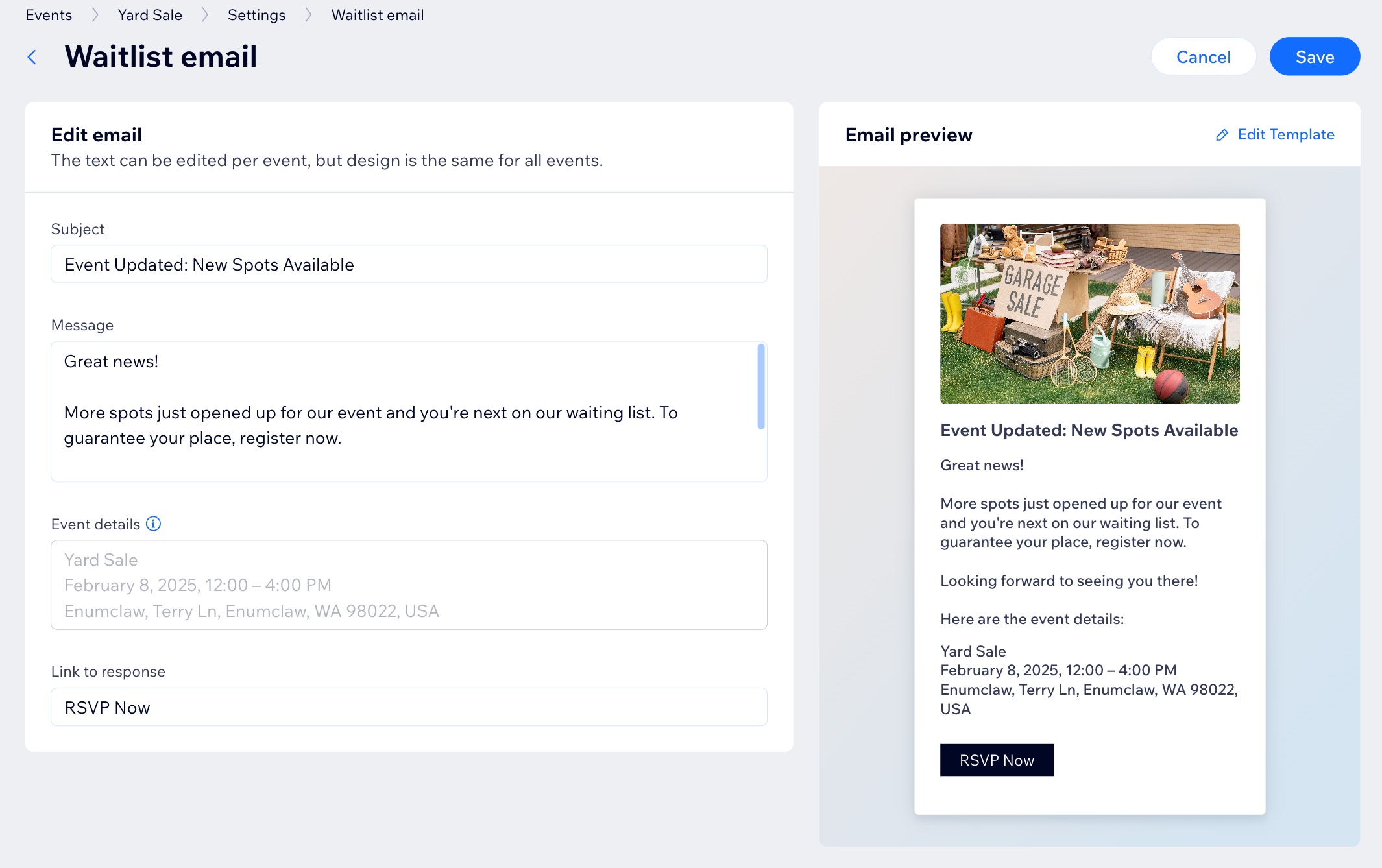Wix Events: הגבלת ההרשמה ויצירת רשימות המתנה לאירוע עם אישורי השתתפות
7 דקות
הגבילו את מספר המוזמנים שיכולים להירשם לאירוע עם אישורי השתתפות (RSVP) כדי לשלוט באירוע. אתם יכולים לבחור להציג תווית RSVP closed (ההרשמה סגורה) או Join Waitlist (הצטרפות לרשימת המתנה) כשהתפוסה של האירוע מתמלאת, תלוי אם תרצו לאפשר לאורחים להצטרף לרשימת ההמתנה.
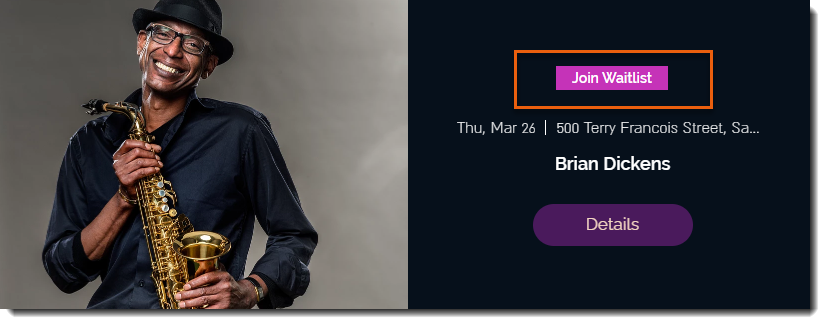
שימו לב:
רשימות ההמתנה לא זמינות לאירועים עם כרטיסים. עם זאת, אתם יכולים להגביל את מספר הכרטיסים שאפשר לרכוש.
הגבלת הרישום והפעלת רשימות ההמתנה
הגדירו מגבלת משתתפים לאירוע ובחרו אם להציע אפשרות להצטרף לרשימת ההמתנה.
כדי להגביל את ההרשמה ולהוסיף רשימת המתנה:
באפליקציית Wix Studio
באפליקציית Wix
בדאשבורד
- היכנסו ל-Events בדאשבורד של האתר.
- עברו עם העכבר מעל האירוע הרלוונטי והקליקו על Manage (ניהול).
- בחרו בלשונית Settings (הגדרות).
- הקליקו על Edit (עריכה) ליד Registration settings (הגדרות הרשמה).
- בחרו את האפשרות הרלוונטית תחת Guest limit (מגבלת האורחים):
- Unlimited guests: אין הגבלה על מספר המשתתפים באירוע.
- Limited guests: הגדירו מספר ספציפי של משתתפים שיוכלו להשתתף באירוע.
- הכניסו את המגבלה בשדה Max number of guests (מספר האורחים המקסימלי).
- בחרו מה קורה כשמגיעים למגבלת האורחים:
- Close Registration: (סגירת רשמה) האורחים כבר לא יכולים להירשם.
- Add guests to a waitlist: (הוספת אורחים לרשימת המתנה) האורחים יכולים להמשיך ולהירשם, אבל הם נוספים לרשימת המתנה.
- הקליקו על Save (שמירה).
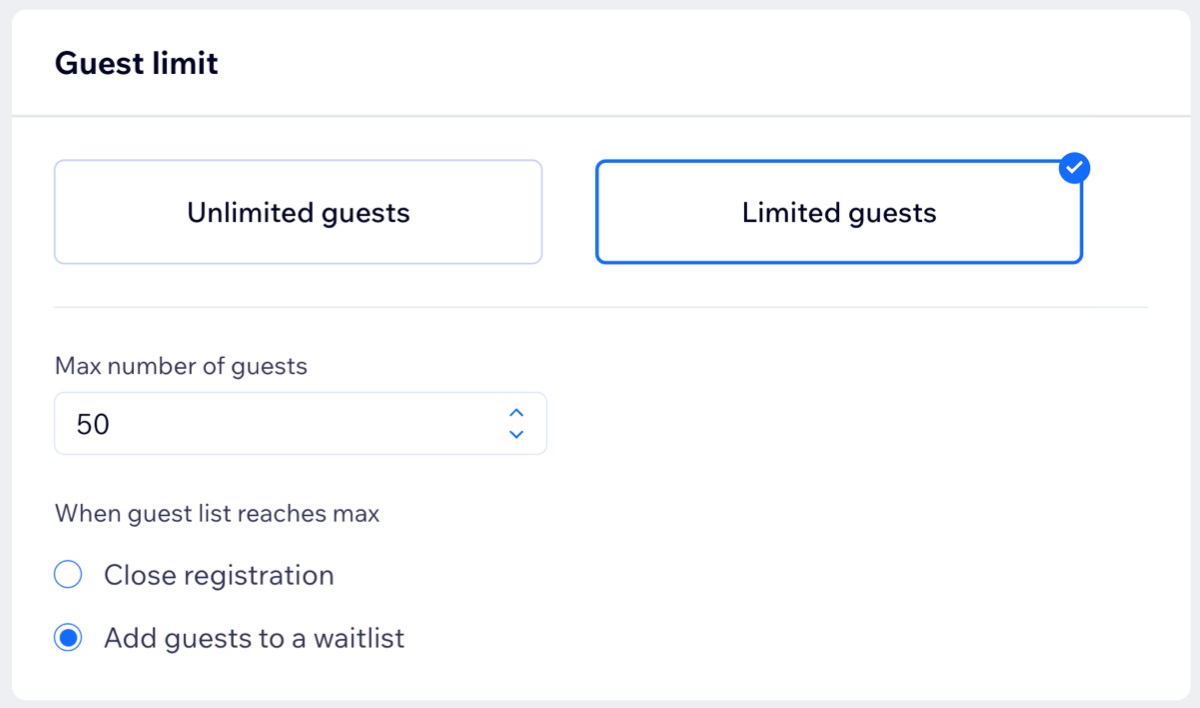
טיפ:
אתם יכולים להגביל את ההרשמות להרשמה אחת לכל כתובת מייל. לשם כך צריך להגדיר את הרשאות האירוע ל-Only site members (רק חברי האתר).
צפייה ברשימת ההמתנה
כדי לעזור לכם לנהל את תפוסת האירועים ולתכנן אותם בהתאם, תוכלו לראות מיד כמה אנשים אישרו השתתפות (RSVP) וכמה אנשים יש ברשימת ההמתנה.
לצפייה ברשימת ההמתנה המלאה:
באפליקציית Wix Studio
באפליקציית Wix
בדאשבורד
- היכנסו ל-Events בדאשבורד של האתר.
- עברו עם העכבר מעל האירוע הרלוונטי והקליקו על Manage (ניהול).
- הקליקו על הלשונית Guests (אורחים).
- הקליקו על התפריט הנפתח Filter by (סינון לפי) ובחרו ב-Waitlist.
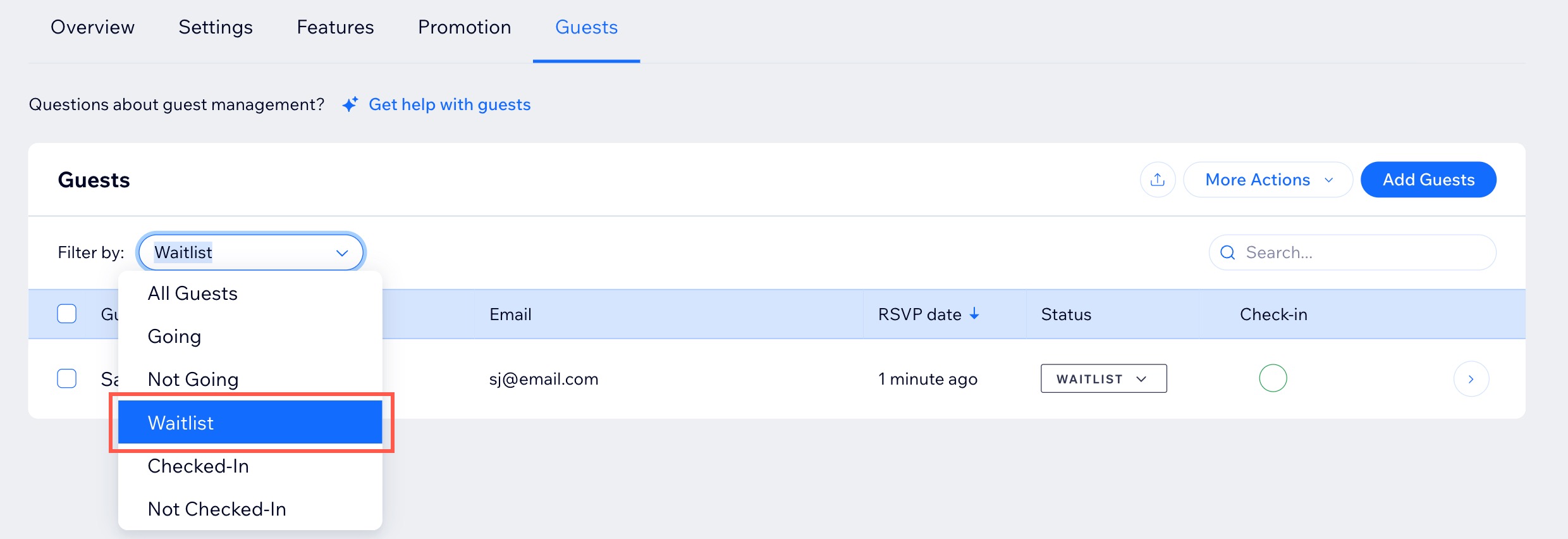
הוספת אורחים מרשימת ההמתנה לאירוע
כדי לתת לאנשים הנמצאים ברשימת ההמתנה אפשרות להשתתף, תוכלו להוסיף אותם לאירוע בצורה ידנית.
כדי להוסיף אורחים לאירוע:
באפליקציית Wix Studio
באפליקציית Wix
בדאשבורד
- היכנסו ל-Events בדאשבורד של האתר.
- עברו עם העכבר מעל האירוע הרלוונטי והקליקו על Manage (ניהול).
- בחרו בלשונית Guests (אורחים).
- הקליקו על התפריט הנפתח Filter by (סינון לפי) ובחרו ב-Waitlist.
- בחרו ב-Guest name (שם האורח/ת) ליד האדם הרלוונטי.
- הקליקו על התפריט הנפתח Status ושנו את הסטטוס מ-Waitlist (רשימת המתנה) ל-Going (מגיע/ה).
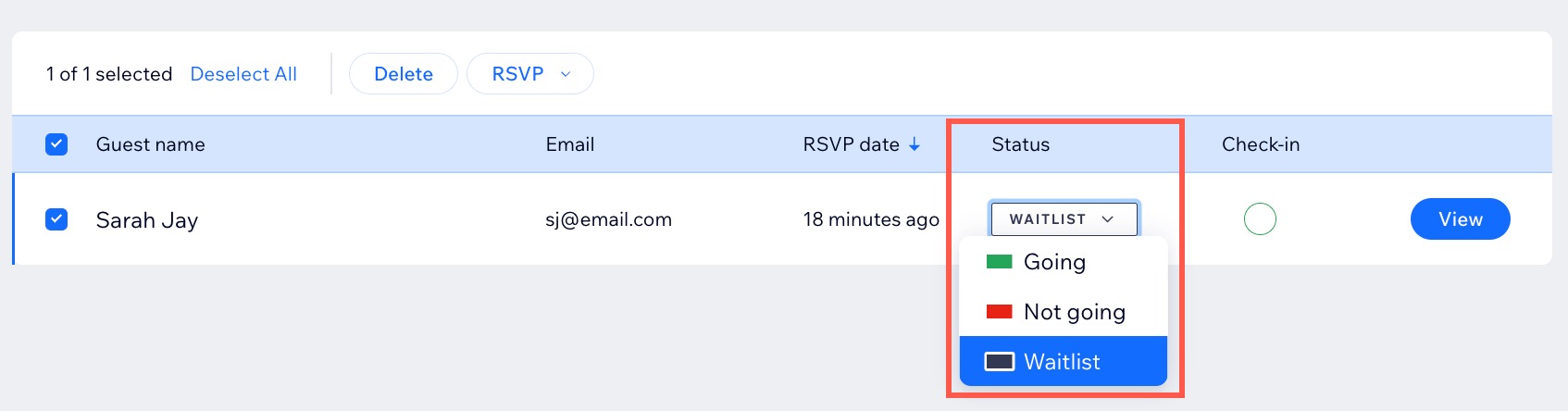
שינוי מכסות האורחים וההתראות של רשימת ההמתנה
אם תגדילו את מספר האורחים המקסימלי באירוע עם אישורי השתתפות (RSVP), יישלח מייל אוטומטי לאנשים ברשימת ההמתנה. מקומות נוספים באירוע יוקצו על בסיס "כל הקודם זוכה".
שימו לב:
את המיילים הנשלחים לאורחי האירוע אפשר לעדכן רק מהמחשב.
כדי להגדיל את מכסת המשתתפים ולערוך את המייל האוטומטי:
באפליקציית Wix Studio
באפליקציית Wix
בדאשבורד
- היכנסו ל-Events בדאשבורד של האתר.
- עברו עם העכבר מעל האירוע הרלוונטי והקליקו על Manage (ניהול).
- בחרו בלשונית Settings (הגדרות).
- (לא חובה) ערכו או השביתו את Waitlist email (מייל רשימת ההמתנה) תחת Emails you send to event guests (מיילים שאתם שולחים לאורחי האירוע):
- כדי להשבית את המייל: כבו את המתג שליד Waitlist email (מייל רשימת ההמתנה).
- כדי לערוך את המייל: הקליקו על Edit (עריכה) כדי לשנות או לערוך את הטקסט / תבנית המייל, ואז הקליקו על Save (שמירה).
- הגדלת מספר האורחים שיכולים להירשם:
- הקליקו על Edit (עריכה) ליד Registration settings (הגדרות הרשמה).
- עדכנו את (מספר האורחים המקסימלי) תחת Guest limit (מגבלת האורחים).
- הקליקו על Save (שמירה).